Rövid útmutató a produktív munka a Google Chrome

Hozzávetőleges elem mérete ≈ 6 oldalon.
Indításakor a böngésző mindig visszaállíthatja az előző ülésen
Kezdjük a legkézenfekvőbb. Állítsa be a következő beállítások
Beállítások → Általános → indításkor → visszaállítása utolsó nyitott lapok, hogy a Chrome automatikusan visszaállítja a megnyitott oldalak végén az előző böngészési munkamenet. Ezzel a funkcióval kezeli a Chrome 10 pontot, és soha nem hagyja le.
Kényelmes megy vissza a történelem lap
Ahelyett, hogy visszatért a korábban meglátogatott oldal, nyomja meg a Backspace vagy vissza nyilat többször, akkor tartsd lenyomva a nyíl a második hosszabb vagy kattintson a jobb egérgombbal. A menü a történelem fülre, ahol közvetlenül válassza ki a kívánt oldalt.
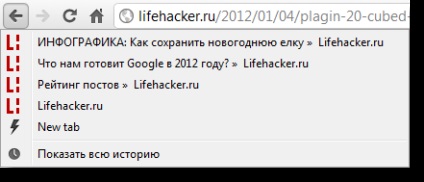
bILLENTYŰKÓDOK
Tanuld meg használni a billentyűparancsokat a legnagyobb - rendszeres vendég én a teendők lapos „Someday / talán” :). Nélkül azonban néhány közülük nem tudom elképzelni, hogy egy teljes értékű szörfözés.
Visszatérés az utolsó bezárt lap
Nagyon kényelmes. Ahelyett, hogy a történet, csak a Ctrl + Shift + T Google Chrome emlékszik az utolsó 10 bezárt lapot.
Frissítés fülre cache
Kemény rezet lapok - Ctrl + F5 vagy Ctrl + Shift + F5.
Ez segít, ha kell, hogy nem csak frissíteni, és győződjön meg arról, hogy a változat az oldal tényleg az utolsó.
Itt megtalálja az összes billentyűzet a Google Chrome vágások a Windows. A Mac. Linux alatt.
terjeszkedés
Speed dial 2
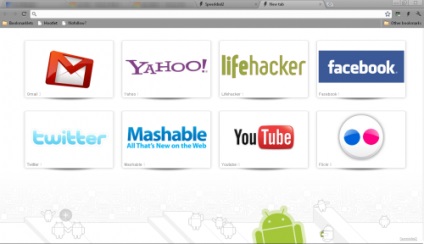
„Gyorstárcsázás” böngésző fülek. Cseréje szabványos lap oldalon. Ez lehetővé teszi, hogy rendelni egy gyakran látogatott weboldalak helyüket a honlapon, és keresse meg őket egyetlen kattintással gépelés nélkül url minden alkalommal.
Használt, hogy az első Speed dial, ha jól értem, akkor a többi fejlesztők. Nemrég váltottam egy másik - már több vkusnyashek. Emellett az alapvető funkciókat is lehetséges, hogy gyors hozzáférést biztosít a történelem szörfözés és a standard hromovskim könyvjelzők további oszlopokban. Ehhez a honlapon csúsztassa az egeret a jobb szélen.
Azok számára, akik élvezik Delicious: értékelni fogják ezt a kiterjesztést, a képernyőképek integráció a szolgáltatás lenyűgöző.
Ja, és hogy megy a «Speed dial 2" az aktív lapon a billentyűkombinációt Alt + Home. WOT
Bővítése Web bizalom. Telepítse egyszer majd mindig egymás közelében hivatkoznak látható egy kis színes kör - logo alkalmazás. A kör színe megváltozik mértékétől függően a bizalmat ezen az oldalon: piros - rossz, sárga - van hozzá, zöld - minden rendben van, egy kérdőjel - az új weboldal nem elég információt. A bizalmi fok határozza egyszerűen WOT felhasználók szavazhatnak minden oldalon.
Értékelésének kritériumai az oldalon:
- Bízhatsz
- megbízhatóság eladó
- titoktartási
- Biztonsági gyerekeknek
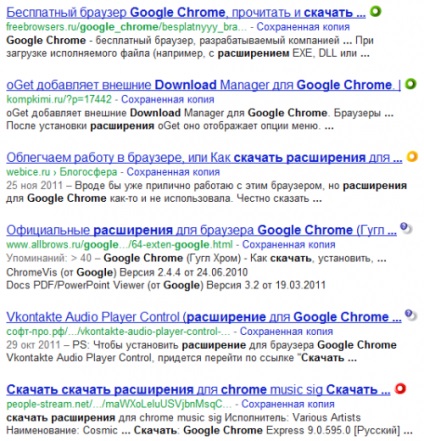
A Google Gyorsgörgető
A Google Gyorsgörgető - egy böngésző kiterjesztés, amely felgyorsítja a keresési folyamat. Ha rákattint egy találatra, a jobb alsó sarokban az oldal, akkor kap egy ablakot Gyorsgörgetőt oldal töredékek releváns a lekérdezés. Ha rákattint a kódrészletet, akkor a megfelelő helyre az oldalon.
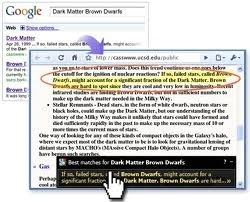
Gyorsgörgető csak akkor jelenik meg, ha szükséges, és nem zavarja, ha nem szükséges. Úgy működik a legjobban, ha a kívánt információt található a az oldal alján.
Evernote Web Clipper
Minden világos. Hozzáadása információk Evernote. Az erősségek és gyengeségek a körömvágó, valamint alternatív módjait hozzá az információk Evernote írtam a cikkben: „A részletes leírását Evernote segítségével a rendszer alapján GTD”.
Docs PDF / PowerPoint Viewer (Google)
Ez lehetővé teszi, hogy az előnézeti PDF és PowerPoint prezentációk a Google Docs a böngészőben. Nagyon, nagyon kényelmes.
közlemény a monitort RuTracker
Ez, azt mondom, a legjobb dolog! Ahelyett, hogy a kezét, hogy ellenőrizze, hogy írt egy új sorozat kedvenc sorozata, egyszerűen csak hozzá egy lapon ezt a show-ban a „Monitor kibocsátások” és kap értesítést az asztalon, mihelyt egy új sorozat a kiadatlan.
AutoPager Chrome
Nagyon ügyes plugint! Automatikus váltás a következő oldalra görgetve le. Így nem szükséges, hogy nyomja meg a „második oldalon” a keresési eredmények, fórumok és sok más oldalakra, AutoPager ő „ragasztja” az oldalt, és időt takarít meg a kattintás és letöltés. Itt van, hogy a Google kérdés úgy néz ki, AutoPager
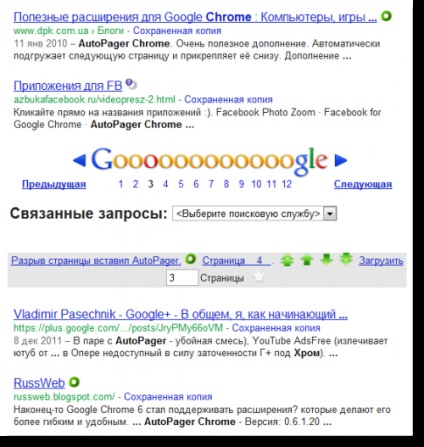
Itt egy he - én sor eszközt dolgozni a Google Chrome.
Mi tanácsot adni?